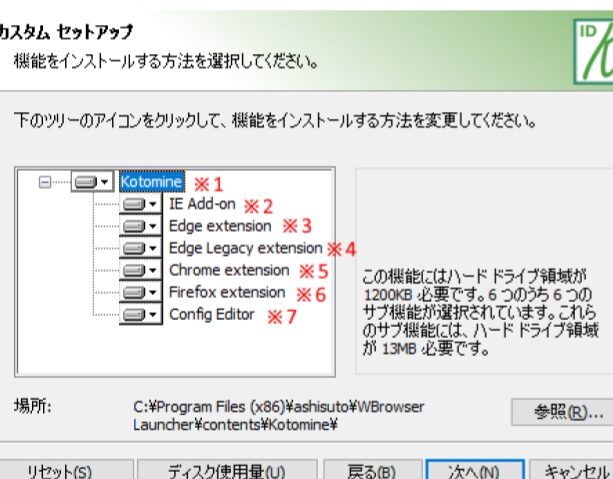私たちは、ソフトウェアのインストールをより効率的に行いたいと考えています。特に、複数のPCに同じアプリケーションをインストールする場合、**msi サイレントインストール**は非常に便利な手法です。この方法を使うことで、ユーザーの手を煩わせることなく、スムーズにインストールが進行します。
MSI サイレントインストールとは
MSI サイレントインストールは、ユーザーの介入なしでソフトウェアをインストールする手法です。このプロセスは、特に企業環境で多くのPCにアプリケーションを配布する際に効果的です。我々は、以下の手順に従って、MSI ファイルを用いたサイレントインストールの実行方法を示します。
- MSI ファイルを入手する。 必要なアプリケーションの MSI インストーラーを公式サイトや配布元からダウンロードします。
- コマンドプロンプトを開く。 「Windows」キーを押して、「cmd」と入力し、Enterキーを押します。
- インストールコマンドを入力する。 次のようにコマンドを入力します: `msiexec /i “パスファイル名.msi” /quiet`。
- インストールの進行状況を確認する。 タスクマネージャーを開き、インストールプロセスが完了したか確認します。
- インストール結果を確認する。 インストールが成功した場合は、アプリケーションを起動し、正常に動作するか確認します。
MSI サイレントインストールの利点
MSI サイレントインストールには多くの利点があります。この手法を利用することで、作業の効率化やユーザー体験の向上が実現できます。
システム管理の効率化
MSI サイレントインストールは、システム管理者にとって非常に効率的です。特に、同時に複数のPCへアプリケーションをインストールする際には、次の点が役立ちます。
- インストールの自動化: 自動でアプリケーションをインストールでき、手動作業を減少させます。
- 時間の節約: 一度のコマンドで複数のPCにインストール可能で、管理者の時間を有効に使えます。
- 一貫性の確保: 全てのPCに同じ設定でインストールし、環境の一貫性を保ちます。
- エラーの削減: 人為的なミスが少なく、スムーズな配布が実現します。
ユーザー体験の向上
- 中断の回避: ユーザーの操作を必要とせず、インストールを完了します。
- 業務の妨げを最小限に: 繁忙時でも、ユーザーの業務を中断することなくソフトウェアを導入します。
- ストレス軽減: 煩わしいインストール手順を省き、シンプルな導入を実現します。
MSI サイレントインストールの方法
MSI サイレントインストールを実行する手順について、具体的に説明します。以下の方法に従って、効果的にインストールができます。
PowerShellを使用する方法
PowerShellを利用してMSIをサイレントインストールする手順は以下の通りです。
- PowerShellを管理者として起動します。
- インストールするMSIファイルのパスを確認します。
- 以下のコマンドを入力します: `Start-Process msiexec.exe -ArgumentList ‘/i “C:pathtoyourfile.msi” /quiet /norestart’ -NoNewWindow -Wait`
- インストール状況を確認します。 必要に応じて、`Get-Process msiexec`でプロセスを確認します。
CMDを使用する方法
CMDを使ったMSIのサイレントインストールの手順は次の通りです。
- コマンドプロンプトを管理者として起動します。
- インストールするMSIファイルのパスを特定します。
- 次のコマンドを入力します: `msiexec /i “C:pathtoyourfile.msi” /quiet /norestart`
- |
MSI サイレントインストールの注意点
MSI サイレントインストールを実行する際には、いくつかの重要な注意点があります。以下のポイントを押さえて、円滑なインストールを実現しましょう。
コマンドオプションの理解
- /quiet オプションを使用します。これにより、インストール中にユーザーインターフェースが表示されません。
- /norestart オプションも検討します。このオプションを指定すると、インストール後に自動的に再起動されることを防ぎます。
- 複数のオプションを組み合わせて使うと、より柔軟なインストールが可能です。必要に応じて、他のオプションも調べておきましょう。
- コマンドプロンプトに正しい構文でコマンドを入力することが大切です。例えば、
msiexec /i "example.msi" /quiet /norestartのように記述します。
インストールのトラブルシューティング
- インストールログの確認を行います。エラーメッセージや警告が記録されている場合、問題の特定に役立ちます。
- 必要な権限を確認します。管理者権限がないと、インストールが失敗することがあります。
- インストールされているソフトウェアが既存のアプリケーションと競合していないかを調べます。これにより、回避すべきエラーを未然に防ぎます。
- システム要件を再確認し、MSIパッケージが対象のOSや環境に適しているかを確認します。無理なくインストールできることが大切です。
Conclusion
MSI サイレントインストールは私たちの作業効率を大幅に向上させる手法です。この方法を活用することで複数のPCへのソフトウェアインストールがスムーズに行えます。特に企業環境では、ユーザーの手を煩わせることなく一貫性のあるインストールが可能です。
またコマンドオプションを理解し適切に使用することで、トラブルを未然に防ぎ、円滑な作業を実現できます。この手法を取り入れることで、私たちの業務がさらに効率的でストレスフリーなものになるでしょう。今後もこの技術を活用し、より快適な作業環境を目指していきたいと思います。